- Հեղինակ Jason Gerald [email protected].
- Public 2024-01-15 08:17.
- Վերջին փոփոխված 2025-01-23 12:20.
Այս wikiHow- ը սովորեցնում է ձեզ, թե ինչպես մուտք գործել Telegram Android սարքով:
Քայլ
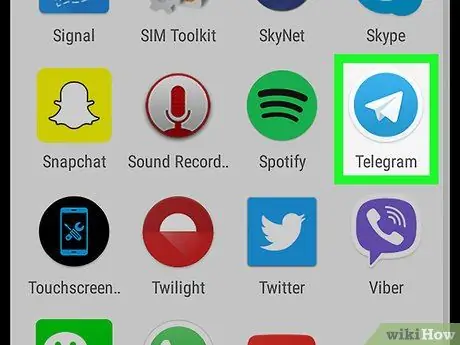
Քայլ 1. Գործարկեք Telegram- ը Android սարքի վրա:
Պատկերակը կապույտ շրջան է, որի կենտրոնում սպիտակ թղթե ինքնաթիռ է: Այս պատկերակը սովորաբար գտնվում է ծրագրի գզրոցում կամ հիմնական էկրանին:
Եթե ձեր Android սարքում տեղադրված չէ Telegram- ը, գործարկեք այն Play Store, փնտրել Հեռագիր, ապա դիպչել Տեղադրեք.
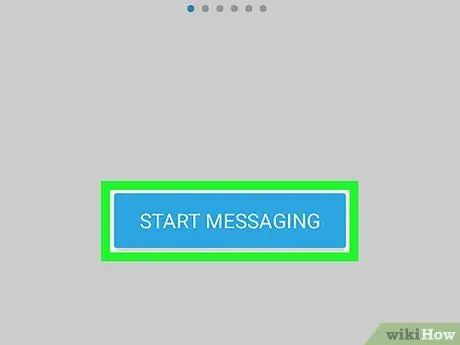
Քայլ 2. Հպեք Սկսել հաղորդագրությունների փոխանցումը:
Դա կապույտ կոճակ է էկրանի ներքևում:
Եթե առաջին անգամ եք օգտագործում Telegram- ը ձեր պլանշետում կամ հեռախոսում, հպեք լավ երբ հուշվի, ապա հպեք Թույլատրել թույլ տալ հավելվածին ստանալ հեռախոսազանգեր և տեքստային հաղորդագրություններ:
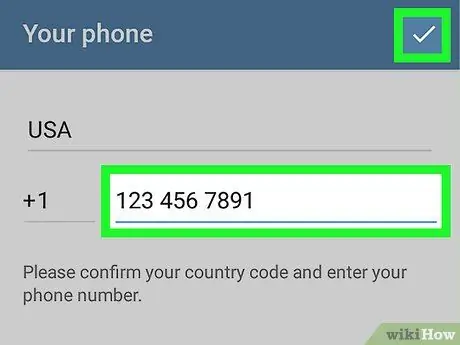
Քայլ 3. Մուտքագրեք ձեր բջջային համարը, այնուհետև հպեք նշագծին:
Բջջային հեռախոսահամարը հաստատելու համար դուք կստանաք տեքստային հաղորդագրություն Telegram- ից:
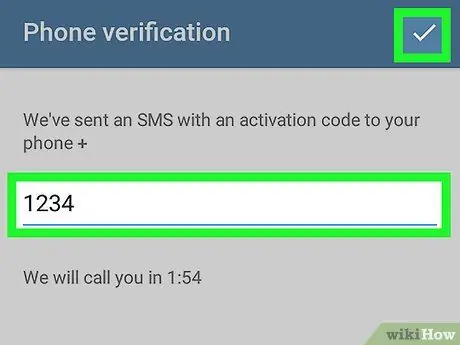
Քայլ 4. Մուտքագրեք ստացված SMS կոդը, այնուհետև հպեք չեկի նշանին:
Այս կոդը համար է, որը պարունակվում է Telegram- ի ուղարկած տեքստային հաղորդագրության մեջ: Այժմ դուք հաջողությամբ մուտք եք գործել Telegram:






